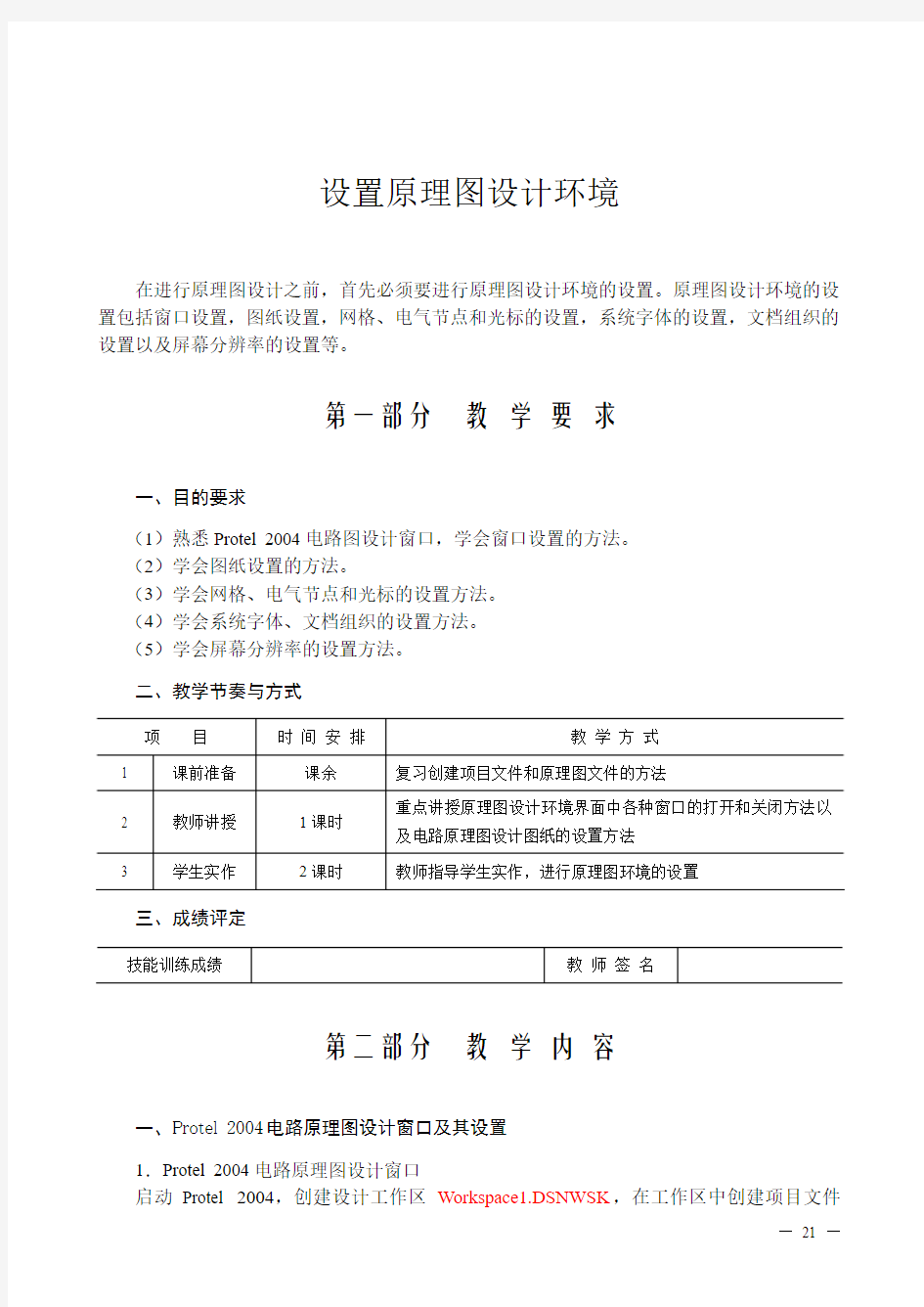
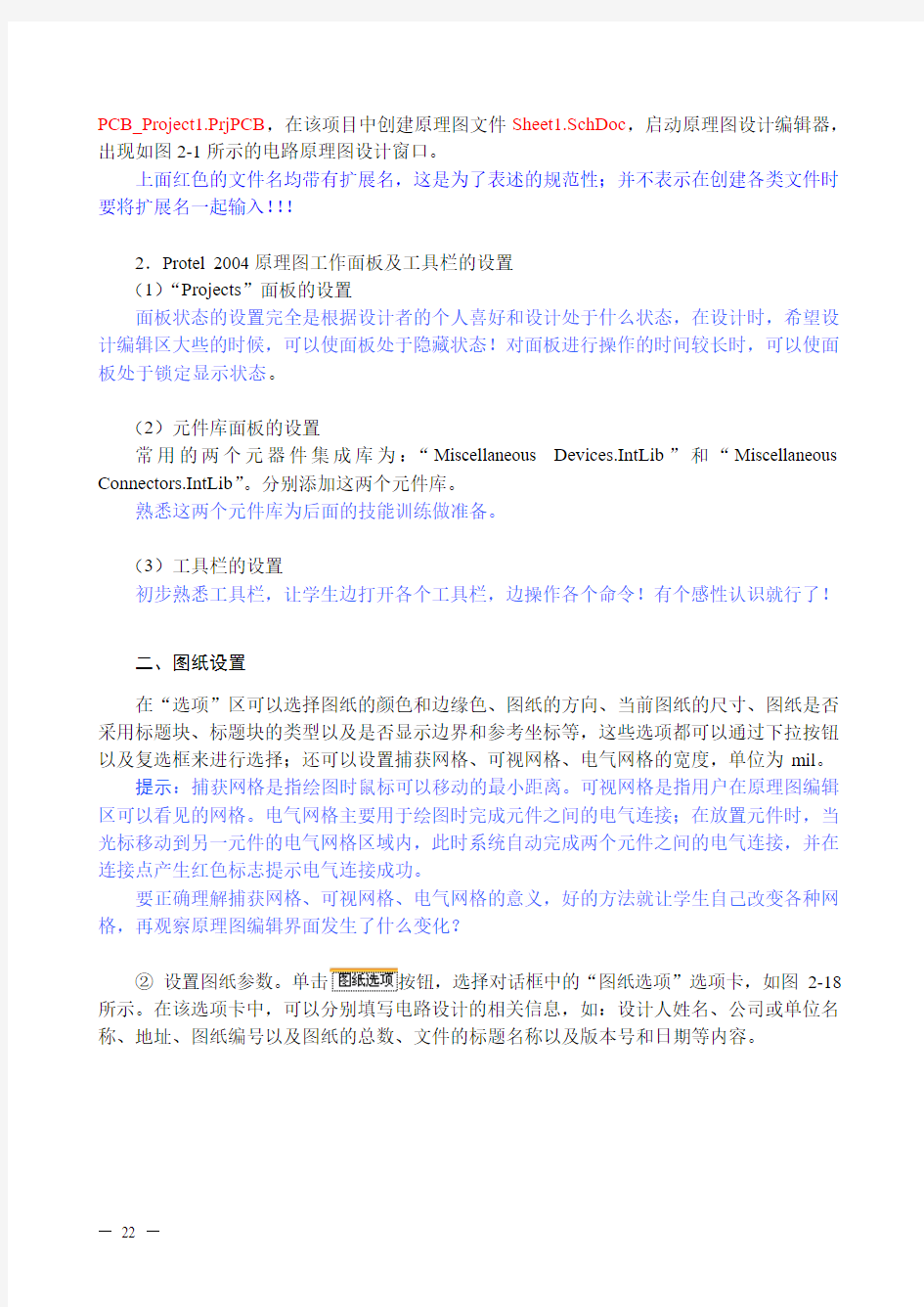
设置原理图设计环境
在进行原理图设计之前,首先必须要进行原理图设计环境的设置。原理图设计环境的设置包括窗口设置,图纸设置,网格、电气节点和光标的设置,系统字体的设置,文档组织的设置以及屏幕分辨率的设置等。
第一部分教学要求
一、目的要求
(1)熟悉Protel 2004电路图设计窗口,学会窗口设置的方法。
(2)学会图纸设置的方法。
(3)学会网格、电气节点和光标的设置方法。
(4)学会系统字体、文档组织的设置方法。
(5)学会屏幕分辨率的设置方法。
二、教学节奏与方式
三、成绩评定
第二部分教学内容
一、Protel 2004电路原理图设计窗口及其设置
1.Protel 2004电路原理图设计窗口
启动Protel 2004,创建设计工作区Workspace1.DSNWSK,在工作区中创建项目文件
PCB_Project1.PrjPCB,在该项目中创建原理图文件Sheet1.SchDoc,启动原理图设计编辑器,出现如图2-1所示的电路原理图设计窗口。
上面红色的文件名均带有扩展名,这是为了表述的规范性;并不表示在创建各类文件时要将扩展名一起输入!!!
2.Protel 2004原理图工作面板及工具栏的设置
(1)“Projects”面板的设置
面板状态的设置完全是根据设计者的个人喜好和设计处于什么状态,在设计时,希望设计编辑区大些的时候,可以使面板处于隐藏状态!对面板进行操作的时间较长时,可以使面板处于锁定显示状态。
(2)元件库面板的设置
常用的两个元器件集成库为:“Miscellaneous Devices.IntLib”和“Miscellaneous Connectors.IntLib”。分别添加这两个元件库。
熟悉这两个元件库为后面的技能训练做准备。
(3)工具栏的设置
初步熟悉工具栏,让学生边打开各个工具栏,边操作各个命令!有个感性认识就行了!
二、图纸设置
在“选项”区可以选择图纸的颜色和边缘色、图纸的方向、当前图纸的尺寸、图纸是否采用标题块、标题块的类型以及是否显示边界和参考坐标等,这些选项都可以通过下拉按钮以及复选框来进行选择;还可以设置捕获网格、可视网格、电气网格的宽度,单位为mil。
提示:捕获网格是指绘图时鼠标可以移动的最小距离。可视网格是指用户在原理图编辑区可以看见的网格。电气网格主要用于绘图时完成元件之间的电气连接;在放置元件时,当光标移动到另一元件的电气网格区域内,此时系统自动完成两个元件之间的电气连接,并在连接点产生红色标志提示电气连接成功。
要正确理解捕获网格、可视网格、电气网格的意义,好的方法就让学生自己改变各种网格,再观察原理图编辑界面发生了什么变化?
②设置图纸参数。单击按钮,选择对话框中的“图纸选项”选项卡,如图2-18所示。在该选项卡中,可以分别填写电路设计的相关信息,如:设计人姓名、公司或单位名称、地址、图纸编号以及图纸的总数、文件的标题名称以及版本号和日期等内容。
图2-18 图纸“参数”选项卡
本教材在后续的技能训练中,没有特别强调“图纸选项”选项卡的设置,并不表示它不重要,在实际的工作中,正确设置“图纸选项”选项卡非常重要!请提示学生。只不过他的设置不怎么关联设计文件的设计,所以教材没有多讲!
(3) 设置“General ”选项卡。
(4)设置光标类型。单击“优先设定”对话框左侧选项索引中的“Graphical Editing ”, (5)设置网格类型和颜色。单击“优先设定”对话框左侧选项索引中的“Grids ”,出现“Grids ”选项卡,如图2-24所示。
(6)设置默认单位。单击“优先设定”对话框左侧选项索引中的“Default Units ”,出现“Default Units ”选项卡,如图2-25所示。
注意:1mil=0.0254mm 100mil=2.54mm
三、图纸的放大与缩小
1.使用键盘上的按键放大或缩小图纸
键盘按键功能如图2-26所示。
2.使用菜单命令放大或缩小图纸
菜单命令“查看”中的各种命令如图2-27所示。
图2-26 键盘按键功能图2-27 菜单命令“查看”中的各种命令
菜单命令“查看”中的各种命令在实际的设计工作中使用得非常多,也非常重要,但是在这里没有做更多的介绍,只是在后面的技能训练中要求同学用一下,是因为这个命令一定要让学生自己操作后,才能够真正明白它们的作用!
电气原理图设计规范 目录 ●电器原理图及其构成●设计制图的一般规则●电原理图的幅面及其格式●简图的绘制步骤●电原理图设计的基本要求●电路图的组成要素●元器件的标注方法●电路原理图的设计●图纸的更改●文件名及图号编号规则●对电原理图的审核 电器原理图及其构成 电器电路图有原理图、方框图、元件装配以及符号标记图等: ●原理图 电器原理图是用来表明设备的工作原理及各电器元件间的作用,一般由主电路、控制执行电路、检测与保护电路、配电电路等几大部分组成。这种图,由于它直接体现了电子电路与电气结构以及其相互间的逻辑关系,所以一般用在设计、分析电路中。分析电路时,通过识别图纸上所画各种电路元件符号,以及它们之间的连接方式,就可以了解电路的实际工作时情况。 电原理图又可分为整机原理图,单元部分电路原理图,整机原理图是指所有电路集合在一起的分部电路图。 ●方框图(框图) 方框图是一种用方框和连线来表示电路工作原理和构成概况的电路图。从某种程度上说,它也是一种原理图,不过在这种图纸中,除了方框和连线,几乎就没有别的符号了。它和上面的原理图主要的区别就在于原理图上具体地绘制了电路的全部的元器件和它们的连接方式,而方框图只是简朴地将电路按照功能划分为几个部分,将每一个部分描绘成一个方框,在方框中加上简朴的文字说明,在方框间用连线(有时用带箭头的连线)说明各个方框之间的关系。所以方框图只能用来体现电路的大致工作原理,而原理图除了具体地表明电路的工作原理之外,还可以用来作为采集元件、制作电路的依据。 ●元件装配以及符号标记图 它是为了进行电路装配而采用的一种图纸,图上的符号往往是电路元件的实物的形状图。这种电路图一般是供原理和实物对照时使用的。印刷电路板是在一块绝缘板上先覆上一层金属箔,再将电路不需要的金属箔腐蚀掉,剩下的部分金属箔作为电路元器件之间的连接线,然后将电路中的元器件安装在这块绝缘板上,利用板上剩余的导电金属箔作为元器件之间导电的连线,完成电路的连接。元器件装配图和原理图中大不一样。它主要考虑所有元件的分布和连接是否合理,要考虑元件体积、散热、抗干扰、抗耦合等等诸多因素,综合这些因素设计出来的印刷电路板,从外观看很难和原理图完全一致。 ● 电器原理图幅面及其格式
建筑样板文件设置 一、绘图环境设置,保存为样板文件(以下设置均在格式下拉菜单下操作完 成) 文件名:“建筑绘图环境.dwt” 1、图形界限 Limit ↙ A2图纸 0,0↙ 59400×42000 2、z (视图缩放)↙ A(全部显示)0↙ 2、单位 un↙精度为0 3、线型比例设置 格式—线型(ltscale 输入lt后选择ltscale)↙ 100 (防止轴线不能正确显示时设置) 4、图层 la↙设置轴线(默认0.18)、墙体(0.7宽)、门窗、楼梯、标注、文字、图框、其他。请根据制图要求设置线宽、线型、颜色等 5、文字样式 st↙建筑,仿宋体,0.7 ,字高不设置 数字,romand.shx,大字体,hztxt.shx,字高不设置 书写文字时注意: 一般图名用10号或7号字,标题栏中用根据需要用5号或7号字。 图内房间功能用5或3.5号,门窗编号、标高数字等用3.5号 6、标注样式:d↙ 尺寸标注各项值的设定
7、多线样式(无快捷键):格式-多线样式 Q(封口墙) 0.5,-0.5 两端封口 C(窗) 0.5, 0.17, -0.17, -0.5 两端封口 YT(阳台) 0.5,0,-0.5 JQ(剪力墙)0.5,-0.5 两端封口,填充随层 PC(飘窗)0.5, -0.17, -0.5 8、绘制2号图纸图框。(59400×42000) Rec (矩形)↙ @59400,42000 O (偏移)↙ 1000 S(拉伸)↙窗交方式选择(右下角向上选择)向右拉伸距离1500,改变线宽为100.0, (或者用“捕捉自(右击自。。)”命令画图: ↙Rec (矩形)(右击自。。),选中左下角,输入@25,10, 输入@-10,-10 ↙ 选中矩形,单击特性,改变全局宽度为2.0;确定 ↙画标题栏和会签栏,矩形线宽改为1.5;) 233723371454
C 电路原理图设计规范 Hardware
Revision List
一、Purpose/ 目的 本规范规定了公司硬件电路原理图的设计流程和设计原则,主要的目的是为电路原理图设计者提供必须遵守的规则和约定。 提高原理图的设计质量和设计效率,提高原理图的可读性,可维护性,为PCB Layout做好基础。 二、Scope/ 适用范围 本规范适用于研发部硬件人员使用Altium Designer 工具绘制电路原理图,亦可作为其他工具参考规范。 三、Glossary/ 名词解释 图幅 网络标号 网络表 标称值 元器件库 图形符号 四、Necessary Equipment/ 必须文件 设计需求分析。 系统方案说明。 主要零件的datasheet,参考设计,注意事项。 产品机构图(可选) 五、Procedure/ 流程规范细则 确定图纸尺寸、标题规范 根据实际需要,电路的复杂程度选择图纸尺寸,常用的图纸尺寸有A2,A3,A4. 每个图纸可根据实际情况分为纵向和横向排版,一般选用横向。 在选用图纸时,应该能准确清晰的表达该区域电路的完整功能。 标题栏规范 项目名称宋体三号 图纸名称宋体四号 版次宋体四号 页数/页码宋体四号 设计人员宋体四号 分页规范 当同一块PCB上的电路原理图,由于内容太多,无法在同一张图纸上画完,这时需分多页绘制原理图,分页绘制的原理图,在结构属性上各页之间是同级平等的,相互可以拼接成一张图。分页绘制的首要规则是同一个子功能单元电路必须绘制在同一页上。
当分页绘制时,要注意此时网络标号和项目代号是全局变量,不同网络不能用相同的网络标号,即此时网络标号和项目代号在总图中是唯一的,不得有重复。 元器件标识规范 元器件标注的基本信息,即是显示在原理图上的信息,应包括元器件的编号和标称值。 其中元器件的编号一般根据元器件种类以不同的英文字母表示,后面加注流水编号。注意:元器件编号要连续,中间不要间断,不要出现重复。 标称值规范 标称值是器件的电器特性的必要描述,标称值的标注原则是能准确反映该器件的特征,只要选用了满足该参数的同类器件,就可以保证正常的电气性能,不会因为其它未标明的参数改变而造成原理图错误或导致电路故障。 电阻类 ≤1ohm 以小数表示,而不以毫欧表示0RXX,例如0R47,0R033 ;包含小数表示为XRX,例如4R7,4R99,49R9 ;包含小数表示为XKX,例如4K7,4K99,49K9 ;包含小数表示为XMX,例如4M7,2M2
电路原理图设计 原理图设计是电路设计的基础,只有在设计好原理图的基础上才可以进行印刷电路板的设计和电路仿真等。本章详细介绍了如何设计电路原理图、编辑修改原理图。通过本章 的学习,掌握原理图设计的过程和技巧。 3.1 电路原理图设计流程 原理图的设计流程如图3-1 所示 . 。 图3-1 原理图设计流程 原理图具体设计步骤: (1 )新建原理图文件。在进人SCH 设计系统之前,首先要构思好原理图,即必须知道所设计的项目需要哪些电路来完成,然后用Protel DXP 来画出电路原理图。
(2 )设置工作环境。根据实际电路的复杂程度来设置图纸的大小。在电路设计的整个过程中,图纸的大小都可以不断地调整,设置合适的图纸大小是完成原理图设计的第一步。 (3 )放置元件。从元件库中选取元件,布置到图纸的合适位置,并对元件的名称、封装进行定义和设定,根据元件之间的走线等联系对元件在工作平面上的位置进行调整和修改使得原理图美观而且易懂。 (4 )原理图的布线。根据实际电路的需要,利用SCH 提供的各种工具、指令进行布线,将工作平面上的器件用具有电气意义的导线、符号连接起来,构成一幅完整的电路原理图。 (5 )建立网络表。完成上面的步骤以后,可以看到一张完整的电路原理图了,但是要完成电路板的设计,就需要生成一个网络表文件。网络表是电路板和电路原理图之间的重要纽带。 (6 )原理图的电气检查。当完成原理图布线后,需要设置项目选项来编译当前项目,利用Protel DXP 提供的错误检查报告修改原理图。 (7 )编译和调整。如果原理图已通过电气检查,那么原理图的设计就完成了。这是对于一般电路设计而言,尤其是较大的项目,通常需要对电路的多次修改才能够通过电气检查。 (8 )存盘和报表输出:Protel DXP 提供了利用各种报表工具生成的报表(如网络表、元件清单等),同时可以对设计好的原理图和各种报表进行存盘和输出打印,为印刷板电路的设计做好准备。 3.2 原理图的设计方法和步骤 为了更直观地说明电路原理图的设计方法和步骤,下面就以图3 -2 所示的简单555 定时器电路图为例,介绍电路原理图的设计方法和步骤。
xxxx交通技术有限公司——原理图设计规范 目录 一、概述...........................................错误!未定义书签。 二、原理图设计.....................................错误!未定义书签。 1、器件选型:..................................错误!未定义书签。(1)、功能适合性:.........................错误!未定义书签。(2)、开发延续性:.........................错误!未定义书签。(3)、焊接可靠性:.........................错误!未定义书签。(4)、布线方便性:.........................错误!未定义书签。(5)、器件通用性:.........................错误!未定义书签。(6)、采购便捷性:.........................错误!未定义书签。(7)、性价比的考虑.........................错误!未定义书签。 2、原理图封装设计:............................错误!未定义书签。(1)、管脚指定:...........................错误!未定义书签。(2)、管脚命名:...........................错误!未定义书签。(3)、封装设计:...........................错误!未定义书签。(4)、PCB封装:............................错误!未定义书签。(5)、器件属性:...........................错误!未定义书签。 3、原理设计:.................................错误!未定义书签。(1)、功能模块的划分:.....................错误!未定义书签。
第七章Concept HDL原理图设计 本章主要介绍Concept HDL原理图设计设计流程、用户界面以及编辑环境,学习如何使用Concept HDL软件来进行原理图设计,并以一些实际例子来给大家讲解如何进行一个项目的原理图设计,在讲解的过程中会对原理图设计过程中需要注意的问题、一些设计技巧以及一些习惯性的设置等做专门批注。 一、原理图设计的基础 在进行原理图设计之前,必须学习一下原理图设计的一些基本规范和原理图设计的基本流程。根据每个公司的要求不一样,原理图设计的规范和流程并不是完全一样的,在此给大家讲解一下基本规范和典型的原理图设计流程。 原理图设计的基本要求是:规范性、可读性、美观性。 1、原理图设计的规范 ■图幅的使用要统一 对于一个项目的原理图设计,顶层图、分页图使用多大的图幅要统一。在进行原理图设计之前,要选好图幅,如:A2、A3、A4等。每个公司可以根据自己的需要将图幅设计成一定的格式然后做成原理图库,以便原理图设计者使用从而保证统一性。 ■各功能布局的统一性 在一页原理图中,各个功能布局要注意统一性。如:电源一般在左上角,核心芯片在中间,时钟一般在右下角等。 ■网络命名统一 1)电源和地的命名统一。如:3V3(3.3V的电源)、2V5(2.5V的电源)、5V(5V的电源)、GND(地平面)、PGND(保护地)等。 2)差分信号命名统一。如:用P来代替+,用N来代替-。 3)全局网名统一用“\G”来表示。 4)总线的命名统一用“
电路原理图的绘制方法与步骤 一.电路原理图绘制前的准备工作 1.设计电路原理图的草图 例如要画出图1所示的稳压电源的电路图,首先要画出电路图的草图。 2.电路图有关资料的整理、列表 为了方便快捷地画出电路原理图,首先必须将电路图中所有零件的名称、拟采用的编号、零件的类型以及元件封装进行整理,列出表格,如表1所示。 二、Protel 99 SE 的启动 在Windows 桌面上,将鼠标的指示箭头对准图2所示的Protel 99 SE 图标, 双击鼠标左键,启动Protel 99 SE 。 启动Protel 99 SE 后,屏幕会出现图3所示的界面。 图2 Protel 99 SE 图标 图1 稳压电源电路图
几秒钟后,Protel 99 SE 的启动界面消失,留下了Protel 99 SE 的初始操作界面,如图4所示: 三、进入电路原理图设计环境 1.启动电路原理图编辑器 (1)创建工程设计数据库FirstDesign.ddb : 启动Protel 99 SE 后,打开File 菜单,选择New 命令,则弹出的题目为New Design Database 的对话框,在Design Storage Type 栏内,选择设计数据库的格式为MS Access Database ;在Databass Location 框中指定设计数据库存放的位置为:C :\Design Explorer 99se\\Examples ;在Databass File Name 文本框中输入数据库的名称FirstDesign.ddb 。单击OK 按钮,完成设计数据库的创建。 标题栏 菜单栏 工具条 设计管理面板 设计工作区 图4 Protel 99 SE 的操作界面 图6 图2 Protel 99 SE 的启动界面
上海XXXX电子电器有限公司 原理图设计及评审规范 V1.0 拟制: 审查: 核准:
一.原理图格式: 原理图设计格式基本要求 : 清晰,准确,规范,易读.具体要求如下: 1.1 各功能块布局要合理,整份原理图需布局均衡.避免有些地方很 挤,而有些地方又很松,同 PCB 设计同等道理 . 1.2 尽量将各功能部分模块化(如步进电机驱动、直流电机驱动,PG 电机驱动,开关电源等), 以便于同类机型资源共享 , 各功能模块界线需清晰 . 1.3 接插口(如电源输入,输出负载接口,采样接口等)尽量分布在图 纸的四周围 , 示意出实际接口外形及每一接脚的功能 . 1.4 可调元件(如电位器 ), 切换开关等对应的功能需标识清楚。1.5 每一部件(如 TUNER,IC 等)电源的去耦电阻 / 电容需置于对应 脚的就近处 . 1.6 滤波器件(如高 / 低频滤波电容 , 电感)需置于作用部位的就 近处 . 1.7 重要的控制或信号线需标明流向及用文字标明功能 . 1.8 CPU 为整机的控制中心,接口线最多 . 故 CPU 周边需留多一些 空间进行布线及相关标注 , 而不致于显得过分拥挤 . 1.9 CPU 的设置二极管需于旁边做一表格进行对应设置的说明 . 1.10 重要器件(如接插座 ,IC, TUNER 等)外框用粗体线(统一 0.5mm). 1.11 用于标识的文字类型需统一 , 文字高度可分为几种(重要器件
如接插座、IC、TUNER 等可用大些的字 , 其它可统一用小些的 ). 1.12 元件标号照公司要求按功能块进行标识 . 1.13 元件参数 / 数值务求准确标识 . 特别留意功率电阻一定需标 明功率值 , 高耐压的滤波电容需标明耐压值 . 1.14 每张原理图都需有公司的标准图框 , 并标明对应图纸的功能 , 文件名 , 制图人名/ 确认人名 , 日期 , 版本号 . 1.15 设计初始阶段工程师完成原理图设计并自我审查合格后 , 需 提交给项目主管进行再审核 , 直到合格后才能开始进行 PCB 设计 . 二.原理图的设计规划: 2.原理图设计前的方案确认的基本原则: 2.1 需符合产品执行的标准与法规 包括国标,行规,企业标准,与客户的合同,技术协议等. 2.2 详细理解设计需求,从需求中整理出电路功能模块和性能指标要 求。一般包括:精度/功能/功率/成本/强度/机构设计合理等考虑因素. 2.3产品的稳定性和可靠性设计原则:
第一单元原理图环境设置 1.图纸设置 第1步:启动Protel99SE,选择File︱New命令,打开New Design Database对话框,如图1-1A所示。 图1-1A 第2步:单击按钮,打开Save As对话框,如图1-1B所示。 如图1-1B 第3步:首先在“保存在”下拉列表中选择并进入到用户文件夹中。然后单击按 钮,打开DDB编辑环境,如图1-1C所示。 第4步:选择File︱New命令,打开New Document对话框,如图1-1D所示。
图1-1C 图1-1D 第5步:在图1-1C中创建一个原理图文件,默认名为Sheet1.sch,如图1-1E所示,有2种方法。 方法1:双击图1-1D中的Schematic Document图标。 方法2:双击图1-1D中的Schematic Document图标,再单击按钮。
图1-1E 第6步:在图1-1E中,修改原理图文件名,有2种方法。 方法1:单击Sheet1.sch图标,选择Edit︱Rename 命令。在原理图默认名上直接输入X1-01.sch。 方法2:右击Sheet1.sch图标,打开快捷菜单,选择Rename选项。在原理图默认名上直接输入X1-01.sch。 最终效果如图1-1F所示。 第7步:双击新建的X1-01.sch图标,进入原理图编辑环境,如图1-1G所示。
图1-1G 第8步:在图1-1G中,选择Design︱Options命令,打开Document Options对话框,如图 1-1H所示。 图1-1H 第9步:在Sheet Options选项卡的Standard Style下拉列表中选择图纸类型为A,如图1-1I 所示。
protel 99se绘制原理图的主要步骤 通常,硬件电路设计师在设计电路时,都需要遵循一定的步骤。要知道,严格按照步 骤进行工作是设计出完美电路的必要前提。对一般的电路设计而言,其过程主要分为 以下3步: 1.设计电路原理图 在设计电路之初,必须先确定整个电路的功能及电气连接图。用户可以使用Protel99 提供的所有工具绘制一张满意的原理图,为后面的几个工作步骤提供可靠的依据和保证。 2.生成网络表 要想将设计好的原理图转变成可以制作成电路板的PCB图,就必须通过网络表这一桥梁。在设计完原理图之后,通过原理图内给出的元件电气连接关系可以生成一个网络 表文件。用户在PCB设计系统下引用该网络表,就可以此为依据绘制电路板。 3.设计印刷电路板 在设计印刷电路板之前,需要先从网络表中获得电气连接以及封装形式,并通过这些 封装形式及网络表内记载的元件电气连接特性,将元件的管脚用信号线连接起来,然 后再使用手动或自动布线,完成PCB板的制作。 原理图的设计步骤: 一般来讲,进入SCH设计环境之后,需要经过以下几个步骤才算完成原理图的设计:1.设置好原理图所用的图纸大小。最好在设计之处就确定好要用多大的图纸。虽然在 设计过程中可以更改图纸的大小和属性,但养成良好的习惯会在将来的设计过程中受益。 2.制作元件库中没有的原理图符号。因为很多元件在Protel99中并没有收录,这时就 需要用户自己绘制这些元件的原理图符号,并最终将其应用于电路原理图的绘制过程 之中。 3.对电路图的元件进行构思。在放置元件之前,需要先大致地估计一下元件的位置和 分布,如果忽略了这一步,有时会给后面的工作造成意想不到的困难! 4.元件布局。这是绘制原理图最关键的一步。虽然在简单的电路图中,即使并没有太 在意元件布局,最终也可以成功地进行自动或手动布线,但是在设计较为复杂的电路 图时,元件布局的合理与否将直接影响原理图的绘制效率以及所绘制出的原理图外观。
CAD绘图环境设置 在绘制图形前,您需要设置一下自己的绘图环境。它分为绘图单位设置和坐标系统设置。 一、绘图单位设置 启动AutoCAD 2004,此时将自动创建一个新文件,打开“格式”菜单,选择“单位”命令,系统将打开“图形单位”对话框。我们可通过“长度”组合框中的“类型”下拉列表选择单位格式,其中,选择“工程”和“建筑”的单位将采用英制。单击“精度”下拉列表,您可选择绘图精度。在“角度”组合框的“类型”下拉列表中可以选择角度的单位。可供选择的角度单位有:“十进制度数”、“度/分/秒”、“弧度”等。同样,单击“精度”下拉列表可选择角度精度。“顺时针”复选框可以确定是否以顺时针方式测量角度。当您修改单位的时候,下面的“输出样例”部分将显示此种单位的示例,如图1所示。 图1 单击“方向”按钮,系统将弹出“方向控制”对话框,您可通过该对话框定义角度的方向,如图2所示。
图2 可通过绘图单位命令UNITS设置。 命令执行方式如下: 格式>单位 命令:UNITS↙ 或DDUNITS↙ 弹出对话框如图所示: 1)长度——计量单位及显示精度位。 2)角度——角度制及角度显示精度。 3)拖放比例——控制从工具栏或设计中心拖入当前图形块的测量单位,如果块或图形创建时使用的单位与此指定的不同,则在插入这些块或图形时,将对其按比例缩放。 4)输出样例——显示当前计数制和角度下的例子。 5)方向——设置起始角度(0度)的方向。 二、图形界限 图形界限是AutoCAD绘图空间中的一个假想的矩形绘图区域,相当于您选择的图纸大小。图形界限确定了栅格和缩放的显示区域。设置绘图单位后,打开“格式”菜单,选择“图形界限”命令。命令行将提示您指定左下角点,或选择开、关选择。其中“开”表示打开图形界限检查。当界限检查打开时,AutoCAD将会拒绝输入位于图形界限外部的点。但是注意,因为界限检查只检测输入点,所以对象的某些部分可能延伸出界限之外;“关”表示关闭图形界限检查,您可以在
XXXXXXXXXX电气有限公司 原理图设计规范手册 文件编号:AMN-Q01-2014 编写:日期:2014-02-11 审核:日期:2014-02-11
批准:日期:2014-02-11 2014年02月10发布2014年2月10日实施 二次回路接线 二次回路接线图包括原理图、平面布置图、屏背面安装接线图、端子排和小母线布置图。二次接线的原理接线图分为归总式原理图和展开式原理图。 二次回路的最大特点是其设备、原件的动作严格按照设计的先后顺序进行,其逻辑性很强,所以读原理图时只需按一定规律进行,便会显得条理清楚,易懂易记。 设计的方法遵循(六先六后): ⑴“先一次,后二次”; ⑵“先交流,后直流”; ⑶“先电源,后接线”; ⑷“先线圈,后触点”; ⑸“先上后下”; ⑹“先左后右” 1.1二次设备的选择 二次回路保护设备的选择
1.1.1熔断器的配置 ⑴控制和保护回路熔断器的配置 Ⅰ.同一安装单位的控制、保护和自动装置一般合用一组熔断器。 Ⅱ.当一个安装单位内只有一台断路器时(如35kV或110kV出线),只装一组熔断器。 Ⅲ.当一个安装单位有几台断路器时(如三绕组变压器各侧断路器),各侧断路器的控制回路分别装设熔断器。 Ⅳ.对其公用的保护回路,应根据主系统运行方式决定接于电源侧断路器的熔断器上或另行设置熔断器。 Ⅴ.发电机出口断路器和自动灭磁装置的控制回路一般合用一组熔断器。Ⅵ.两个及以上安装单位的公用保护和自动装置回路(如母线保护等),应装设单独的熔断器。 ⑵信号回路熔断器的配置 Ⅰ.每个安装单位的信号回路(包括隔离开关的位置信号、事故和预告信号、指挥信号等)一般用一组熔断器。 Ⅱ.公用的信号回路(如中央信号等)应装设单独的熔断器。 Ⅲ.厂用电源和母线设备信号回路一般分别装设公用的熔断器。 Ⅳ.闪光小母线的分支线上,一般不装设熔断器。 Ⅴ.信号回路用的熔断器均应加以监视,一般用隔离开关的位置指示器进行监视,也可以用继电器或信号灯来监视。 1.1.2熔断器的选择 ⑴控制、信号和保护回路熔断器的选择
设置原理图设计环境 在进行原理图设计之前,首先必须要进行原理图设计环境的设置。原理图设计环境的设置包括窗口设置,图纸设置,网格、电气节点和光标的设置,系统字体的设置,文档组织的设置以及屏幕分辨率的设置等。 第一部分教学要求 一、目的要求 (1)熟悉Protel 2004电路图设计窗口,学会窗口设置的方法。 (2)学会图纸设置的方法。 (3)学会网格、电气节点和光标的设置方法。 (4)学会系统字体、文档组织的设置方法。 (5)学会屏幕分辨率的设置方法。 二、教学节奏与方式 三、成绩评定 第二部分教学内容 一、Protel 2004电路原理图设计窗口及其设置 1.Protel 2004电路原理图设计窗口 启动Protel 2004,创建设计工作区Workspace1.DSNWSK,在工作区中创建项目文件
PCB_Project1.PrjPCB,在该项目中创建原理图文件Sheet1.SchDoc,启动原理图设计编辑器,出现如图2-1所示的电路原理图设计窗口。 上面红色的文件名均带有扩展名,这是为了表述的规范性;并不表示在创建各类文件时要将扩展名一起输入!!! 2.Protel 2004原理图工作面板及工具栏的设置 (1)“Projects”面板的设置 面板状态的设置完全是根据设计者的个人喜好和设计处于什么状态,在设计时,希望设计编辑区大些的时候,可以使面板处于隐藏状态!对面板进行操作的时间较长时,可以使面板处于锁定显示状态。 (2)元件库面板的设置 常用的两个元器件集成库为:“Miscellaneous Devices.IntLib”和“Miscellaneous Connectors.IntLib”。分别添加这两个元件库。 熟悉这两个元件库为后面的技能训练做准备。 (3)工具栏的设置 初步熟悉工具栏,让学生边打开各个工具栏,边操作各个命令!有个感性认识就行了! 二、图纸设置 在“选项”区可以选择图纸的颜色和边缘色、图纸的方向、当前图纸的尺寸、图纸是否采用标题块、标题块的类型以及是否显示边界和参考坐标等,这些选项都可以通过下拉按钮以及复选框来进行选择;还可以设置捕获网格、可视网格、电气网格的宽度,单位为mil。 提示:捕获网格是指绘图时鼠标可以移动的最小距离。可视网格是指用户在原理图编辑区可以看见的网格。电气网格主要用于绘图时完成元件之间的电气连接;在放置元件时,当光标移动到另一元件的电气网格区域内,此时系统自动完成两个元件之间的电气连接,并在连接点产生红色标志提示电气连接成功。 要正确理解捕获网格、可视网格、电气网格的意义,好的方法就让学生自己改变各种网格,再观察原理图编辑界面发生了什么变化? ②设置图纸参数。单击按钮,选择对话框中的“图纸选项”选项卡,如图2-18所示。在该选项卡中,可以分别填写电路设计的相关信息,如:设计人姓名、公司或单位名称、地址、图纸编号以及图纸的总数、文件的标题名称以及版本号和日期等内容。
电路原理图设计步骤 1.新建一张图纸,进行系统参数和图纸参数设置; 2.调用所需的元件库; 3.放置元件,设置元件属性; 4.电气连线; 5.放置文字注释; 6.电气规则检查; 7.产生网络表及元件清单; 8.图纸输出. 模块子电路图设计步骤 1.创建主图。新建一张图纸,改名,文件名后缀为“prj”。 2.绘制主图。图中以子图符号表示子图内容,设置子图符号属性。 3.在主图上从子图符号生成子图图纸。每个子图符号对应一张子图图纸。 4.绘制子图。 5.子图也可以包含下一级子图。各级子图的文件名后缀均是“sch”。 6.设置各张图纸的图号。 元件符号设计步骤 1.新建一个元件库,改名,设置参数; 2.新建一个库元件,改名; 3.绘制元件外形轮廓; 4.放置管脚,编辑管脚属性; 5.添加同元件的其他部件; 6.也可以复制其他元件的符号,经编辑修改形成新的元件; 7.设置元件属性; 8.元件规则检查; 9.产生元件报告及库报告; 元件封装设计步骤 1.新建一个元件封装库,改名; 2.设置库编辑器的参数; 3.新建一个库元件,改名; 4.第一种方法,对相似元件的封装,可利用现有的元件封装,经修改编辑形成; 5.第二种方法,对形状规则的元件封装,可利用元件封装设计向导自动形成; 6.第三种方法,手工设计元件封装: ①根据实物测量或厂家资料确定外形尺寸; ②在丝印层绘制元件的外形轮廓; ③在导电层放置焊盘; ④指定元件封装的参考点 PCB布局原则 1.元件放置在PCB的元件面,尽量不放在焊接面; 2.元件分布均匀,间隔一致,排列整齐,不允许重叠,便于装拆; 3.属同一电路功能块的元件尽量放在一起;
一.PCB设计规范 1、元器件封装设计 元件封装的选用应与元件实物外形轮廓,引脚间距,通孔直径等相符合。元件外框丝印统一标准。 插装元件管脚与通孔公差相配合(通孔直径大于元件管脚直径8-20mil),考虑公差可适当增加。建立元件封装时应将孔径单位换算为英制(mil),并使孔径满足序列化要求。插装元件的孔径形成序列化,40mil以上按5mil递加,即40mil,45mil,50mil……,40mil以下按4mil递减,即36mil,32mil,28mil……。 2、PCB外形要求 1)PCB板边角需设计成(R=1.0-2.0MM)的圆角。 2)金手指的设计要求,除了插入边按要求设计成倒角以外,插板两侧边也应设计成(1-1.5)X45度的倒角或(R1-1.5)的圆角,以利于插入。 1.布局 布局是PCB设计中很关键的环节,布局的好坏会直接影响到产品的布通率,性能的好坏,设计的时间以及产品的外观。在布局阶段,要求项目组相关人员要紧密配合,仔细斟酌,积极沟通协调,找到最佳方案。 器件转入PCB后一般都集中在原点处,为布局方便,按合适的间距先把 所有的元器件散开。 2)综合考虑PCB的性能和加工效率选择合适的贴装工艺。贴装工艺的优先顺序为: 元件面单面贴装→元件面贴→插混装(元件面插装,焊接面贴装一次波峰成形); 元件面双面贴装→元件面插贴混装→焊接面贴装。 1.布局应遵循的基本原则 1.遵照“先固后移,先大后小,先难后易”的布局原则,即有固定位 置,重要的单元电路,核心元器件应当优先布局。
2.布局中应该参考原理图,根据重要(关键)信号流向安排主要元器 件的布局。 3.布局应尽量满足以下要求:总的连线尽可能短,关键信号线最短, 过孔尽可能少;高电压,大电流信号与低电压,小电流弱信号完全分开; 模拟与数字信号分开。 4.在满足电器性能的前提下按照均匀分布,重心平衡,美观整齐的标 准优化布局。 5.如有特殊布局要求,应和相关部门沟通后确定。 2.布局应满足的生产工艺和装配要求 为满足生产工艺要求,提高生产效率和产品的可测试性,保持良好的可维护性,在布局时应尽量满足以下要求: 元器件安全间距(如果器件的焊盘超出器件外框,则间距指的是焊盘之 间的间距)。 1.小的分立器件之间的间距一般为0.5mm,最小为0.3mm,相邻器件 的高度相差较大时,应尽可能加大间距到0.5mm以上。如和IC (BGA),连接器,接插件,钽电容之间等。 2.IC、连接器、接插件和周围器件的间距最好保持在1.0mm以上, 最少为0.5mm,并注意限高区和禁止摆放区的器件布局。 3.安装孔的禁布区内无元器件。如下表所示 4.高压部分,金属壳体器件和金属件的布局应在空间上保证与其它 器件的距离满足安规要求。
技能训练原理图设计环境的设置 在进行原理图设计之前,首先必须要进行原理图设计环境的设置。原理图环境的设置包括窗口设置、图纸设置、网格、电气节点和光标的设置、系统字体的设置、文档组织的设置以及屏幕分辨率的设置等。 一、教学目标 (1)熟悉Protel 99 SE电路图设计窗口,学会窗口设置的方法; (2)学会图纸设置的方法; (3)学会网格、电气节点和光标的设置方法; (4)学会系统字体、文档组织的设置方法; (5)学会屏幕分辨率的设置方法。 二、教学要求 (1)复习创建数据库和原理图文件的方法; (2)重点讲授原理图设计环境的界面中各种窗口打开和关闭的方法以及电路原理图的设计图纸的设置方法; (3)老师指导学生实作,进行原理图环境的设置。 三、教学内容提要 (1)Protel 99 SE电路原理图设计窗口及设置 (2)图纸设置 (3)图纸的放大与缩小 (4)文档组织的设置 (5)网格和光标的设置 (6)屏幕分辨率的设置 四、教学重点、难点及解决方法 本技能训练的重点是原理图的图纸设置。 教师首先按照《教学内容》的具体要求边讲解、边演示,然后指导学生按照《技能训练》内容的要求进行实作。 五、课时安排 教师讲授1课时,学生实作2课时 六、教学设备 投影仪,电脑,Windows 98/2000/XP操作系统。 七、检测教学目标实现程度的具体措施和要求 教师讲授完毕,指导学生按照《技能训练》的要求,一步步完成相关内容,根据学生实际完成情况,给以相应的成绩;对达不到教学要求的学生,要求学生提出具体问题,教师进行演示并做出相应的解答。 八、教学内容 1、Protel 99 SE电路原理图设计窗口及设置 1. Protel 99 SE电路原理图设计窗口 启动Protel 99 SE,新建数据库MyDesign.ddb,创建原理图文件Sheet1.Sch,启动原理图编辑器,单击设计管理器选项卡Browse Sch,出现如图3-1所示电路原理图设计窗口。 窗口顶部为主菜单和主工具栏,左部为设计管理器,右部图纸边框内为编辑区,底部为状态栏和命令栏,中间几个浮动窗口为原理图设计常用工具。除主菜单外,以上所述各部件
CAD经典教程第4章绘图环境的设置 内容提要本章是AutoCAD2008重点之一。设置了合适的绘图环境,不仅可以简化大量的调整、修改工作,而且有利于统一格式,便于图形的管理和使用。本章介绍图形环境设置方面的知识,其中包括绘图界限、单位、图层、颜色、线型、线宽、草图设置、选项设置等。 通过本章学习,应达到如下基本要求。 ①掌握绘图界限的设置方法,养成绘制图形前首先设置绘图界限的好习惯。 ②在绘制图形过程中,能熟练运用单位、颜色、线型、线宽、草图设置等功能。 ③重点掌握图层的设置方法及在实际绘图过程中的应用。 ④具有综合运用绘图环境和辅助工具的能力。 4.1图形界限 图形界限是绘图的范围,相当于手工绘图时图纸的大小。设定合适的绘图界限,有利于确定图形绘制的大小、比例、图形之间的距离,有利于检查图形是否超出“图框”。在AutoCAD2008中,设置图形界限主要是为图形确定一个图纸的边界。工程图样一般采用5种比较固定的图纸规格,需要设定图纸区有A0(1189X841)、A1(841X594)、A2(594X420)、A3(420X297)、A4(297×210)。利用AutoCAD2008绘制工程图形时,通常是按照1:1的比例进行绘图的,所以用户需要参照物体的实际尺寸来设置图形的界限。启用设置“图形界限”命令有二种方法。 ★选择→【格式】→【图形界限】菜单命令 ★输入命令:Limits 启用设置“图形界限”命令后,命令行提示如下: 命令:_limits 重新设置模型空间界限: 指定左下角点或[开(ON)/关(OFF)]<0.0000,0.0000>: 指定右上角点
实验2 原理图的环境设置 实验序号:2 实验名称:原理图的环境设置 适用专业:通信工程、电子信息工程学时数:1学时 一、实验目的 环境设置主要使用菜单Design/Options和Tools/Preferences。本实验的目的是通过练习,掌握使用这两个菜单设置设计环境的方法。 二、实验要求 (1)按要求认真操作实验步骤中的每一条。 (2)做完实验后给出本实验的实验报告。 三、实验设备、环境 1、WINDOWS XP环境 2、PROTEL99SE软件 四、实验步骤及内容 1、启动Protel 99 SE,在F盘建立名为Protel的文件夹,在Protel的文件夹中建立名为Myfirst.ddb设计数据库文件,新建原理图文件,命名为Lx1.sch。设置图纸大小为A4,水平放置,工作区颜色为220号色,边框颜色为45号色。标题栏设置:用“特殊字符串”设置制图者为你的姓名、标题为“功放”,字体为华文彩云,颜色为121号色。 2、在Myfirst.ddb中创建原理图文件,命名为LX2.sch。自定义图纸大小:宽度为850、高度为450,垂直放置,工作区颜色为216号色。网格设置:SnapOn为10 mil,Visible 为10 mil。字体设置:系统字体为仿宋体、字号为8,字形为斜体。可视网格为点状,取消重复操作次数为60次。标题栏设置:用“特殊字符串”设置文档编号为“1-10”、标题为“稳压电源”,字体为华文行楷,颜色为238号色,不显示图纸的参考边框。 3、在Myfirst.ddb中创建原理图文件,命名为LX3.sch。标题栏设置:标题栏显示方式为ANSI,用“特殊字符串”设置地址为:南京市白下路314号,10 张原理图中的第一张。不显示图纸的参考边框。把光标设置成大十字90度。 4、在Myfirst.ddb中创建原理图文件,命名为LX5.sch电路原理图文件。练习打开及关闭Main Tools(主工具栏)、Wiring Tools(布线工具栏)、 Drawing Tools(绘图工具栏)、 Power Objects(电源及接地工具栏)、 Digital Objects(常用器件工具栏)、Simulation Sources(信号仿真源工具栏)、 PLD Toolbar(PLD工具栏),放大及缩小原理图。 五、实验注意事项 1、所有的原理图文件都要按要求命名,一起放在Myfirst.ddb中。 六、讨论、思考题 1、在编辑原理图的过程中,更换图纸尺寸、方向时,如果发现原理中部分元件超出图纸边框该怎么办?
硬件电路原理图设计审核思路和方法 1、详细理解设计需求,从需求中整理出电路功能模块和性能指标要 求; 2、根据功能和性能需求制定总体设计方案,对CPU进行选型,CPU 选型有以下几点要求: a)性价比高; b)容易开发:体现在硬件调试工具种类多,参考设计多,软件资源丰富,成功案例多; c)可扩展性好; 3、针对已经选定的CPU芯片,选择一个与我们需求比较接近的成功 参考设计,一般CPU生产商或他们的合作方都会对每款CPU芯片做若干开发板进行验证,比如440EP就有yosemite开发板和 bamboo开发板,我们参考得是yosemite开发板,厂家最后公开给用户的参考设计图虽说不是产品级的东西,也应该是经过严格验证的,否则也会影响到他们的芯片推广应用,纵然参考设计的外围电路有可推敲的地方,CPU本身的管脚连接使用方法也绝对是值得我们信赖的,当然如果万一出现多个参考设计某些管脚连接方式不同,可以细读CPU芯片手册和勘误表,或者找厂商确认;另外在设计之前,最好我们能外借或者购买一块选定的参考板进行软件验证,如果没问题那么硬件参考设计也是可以信赖的;但要注意一点,现在很多CPU 都有若干种启动模式,我们要选一种最适合的启动模式,或者做成兼容设计;
4、根据需求对外设功能模块进行元器件选型,元器件选型应该遵守 以下原则: a)普遍性原则:所选的元器件要被广泛使用验证过的尽量少使用冷偏芯片,减少风险; b)高性价比原则:在功能、性能、使用率都相近的情况下,尽量选择价格比较好的元器件,减少成本; c)采购方便原则:尽量选择容易买到,供货周期短的元器件; d)持续发展原则:尽量选择在可预见的时间内不会停产的元器件;e)可替代原则:尽量选择pin to pin兼容种类比较多的元器件;f)向上兼容原则:尽量选择以前老产品用过的元器件; g)资源节约原则:尽量用上元器件的全部功能和管脚; 5、对选定的CPU参考设计原理图外围电路进行修改,修改时对于每 个功能模块都要找至少3个相同外围芯片的成功参考设计,如果找到的参考设计连接方法都是完全一样的,那么基本可以放心参照设计,但即使只有一个参考设计与其他的不一样,也不能简单地少数服从多数,而是要细读芯片数据手册,深入理解那些管脚含义,多方讨论,联系芯片厂技术支持,最终确定科学、正确的连接方式,如果仍有疑义,可以做兼容设计;这是整个原理图设计过程中最关键的部分,我们必须做到以下几点: a)对于每个功能模块要尽量找到更多的成功参考设计,越难的应该越多,成功参考设计是“前人”的经验和财富,我们理当借鉴吸收,站在“前人”的肩膀上,也就提高了自己的起点;
原理图库设计 一,工具及库文件目录结构 目前公司EDA库是基于Cadence设计平台,Cadence提供Part Developer库开发工具供大家建原理图库使用。 Cadence 的元件库必具备如下文件目录结构为: Library----------cell----------view(包括Sym_1,Entity,Chips,Part-table) Sym_1:存放元件符号 Entity:存放元件端口的高层语言描述 Chips:存放元件的物理封装说明和属性 Part-table:存放元件的附加属性,用于构造企业特定部件 我们可以通过定义或修改上述几个文件的内容来创建和修改一个元件库,但通过以下几个步骤来创建元件库则更直观可靠一些。 二,原理图库建库参考标准 1,Q/ZX 04.104.1电路原理图设计规范-Cadence元器件原理图库建库要求 该标准规定了元件库的分类基本要求和划分规则,元器件原理图符号单元命名基本要求和规则,元器件原理图符号单元图形绘制基本要求和规则。 2,Q/ZX 04.125 EDA模块设计规范 此标准规定了全公司基于Cadence设计平台的EDA模块库的设计标准。 3,Q/ZX 73.1151 EDA库管理办法 此标准规定了公司统一的基于Cadence设计平台的元器件原理图库,封装库,仿真库和相应PCBA DFM评审辅助软件V ALOR的VPL库及相应的元器件资料的管理办法。从此标准中我们可以知道VPL建库流程,建库过程的各项职责以及VPL库的验证,维护等管理办法。4,Q/ZX 73.1161 EDA模块库管理办法 此标准规定了全公司基于Cadence设计平台的EDA模块库的管理办法。 三,原理图库建库step by step 第一步,建库准备 在打开或新建的Project Manager中,如图示,打开Part Developer。